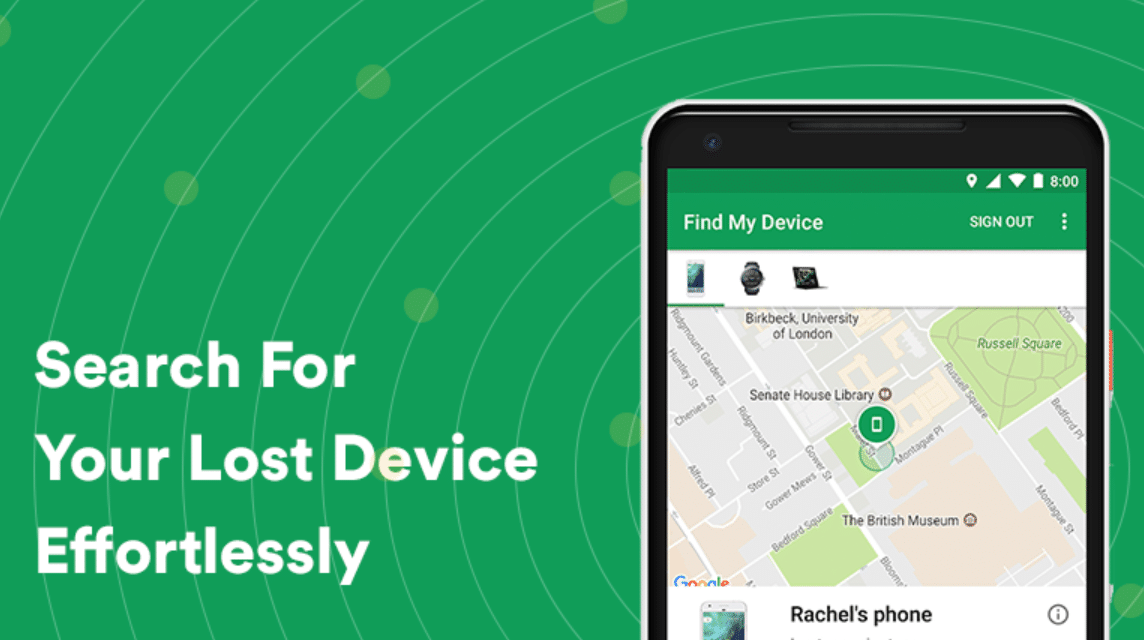Google Find My Device は非常に機能的に使えます。また、携帯電話をしまい忘れたときも。
もちろん、携帯電話を失うことは、多くの人にとって非常に動揺する経験です。この問題は、数百万ルピアに相当する物を紛失する可能性があるだけでなく、紛失した携帯電話の中身にも関係しています。
これを有効にすると克服できます Google デバイスを探す.
MLBBダイヤモンドが激安!


 ルディストアーズ
ルディストアーズ

 トップマー
トップマー

 ルディストアーズ
ルディストアーズ

 ルディストアーズ
ルディストアーズ

 ルディストアーズ
ルディストアーズ

 トップマー
トップマー

 バンジェフ
バンジェフ

 トップマー
トップマー

 トップマー
トップマー

 ルディストアーズ
ルディストアーズ携帯電話を紛失することは決して望ましくありませんが、事前に準備しておくことで回避できます。携帯電話を紛失しないように警戒することは重要ですが、対処法に関する情報もあります。
1 つの方法は、スマートフォンで Google Find My Device を有効にして、デバイスを紛失した場合に位置を追跡できるようにすることです。
スマートフォンを紛失した場合は、慌てずに警察に通報してください。長い時間がかかる可能性があり、携帯電話も戻ってくるとは限らないためです。
また読む: Windows の起動を高速化する 10 の方法
Google「デバイス検索」を有効にする方法
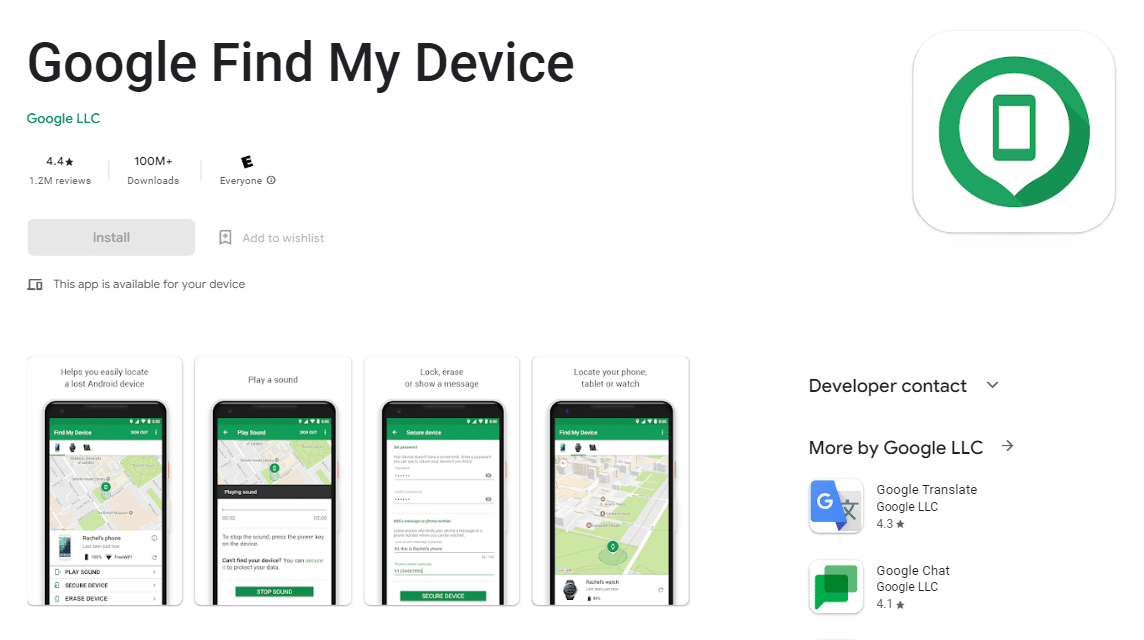
ただし、最初に携帯電話でアプリを有効にしている場合は、簡単に追跡して元に戻すことができます. Android デバイス マネージャーをアクティブ化する場合は、次の 5 つの手順を実行します。
スマートフォンが更新されているかどうかを確認する
このアプリケーションを有効にするための最初のステップは、スマートフォンが更新されているかどうかを確認することです。
Google Find My Device は、Android オペレーティング システム 2.2 (Froyo) 以上を実行しているすべてのスマートフォンで使用できます。
デバイスには Google Play サービスもインストールされており、Google Play ストアを使用すると自動的にインストールされます。
Google アカウントで Android デバイスにサインインする
すべての Android ユーザーは、デバイスへのログインに使用される Google アカウントを既に持っています。
携帯電話が新しく、Google アカウントでサインインしていない場合は、最初に [設定] メニューから作成した Google アカウントを追加してください。
Google アカウントを追加するには、[設定] または [設定] を開き、[アカウント] メニューが表示されるまで下にスクロールします。
次に、[アカウント] メニューをタップし、[Google] を選択します。次に、デバイスにサインインできるように、Google アカウントの詳細情報を入力します。
電話でマップ サービスを有効にする
このアクションは、スマートフォンが地図経由で Google Find My Device に表示されるようにするために実行されます。携帯電話で設定プログラムを開くのが、位置情報機能を有効にする最も簡単な手順です。
場所が見つかった場合は、タップして開きます。この位置のスライダーがアクティブな位置にあることを確認します。次に、高精度モードを選択して、位置追跡結果の精度を高めます。
また読む: ラップトップの Wi-Fi が弱いか壊れていますか? 10万までじゃない これが解決策です!
Google 設定アプリケーションを開く
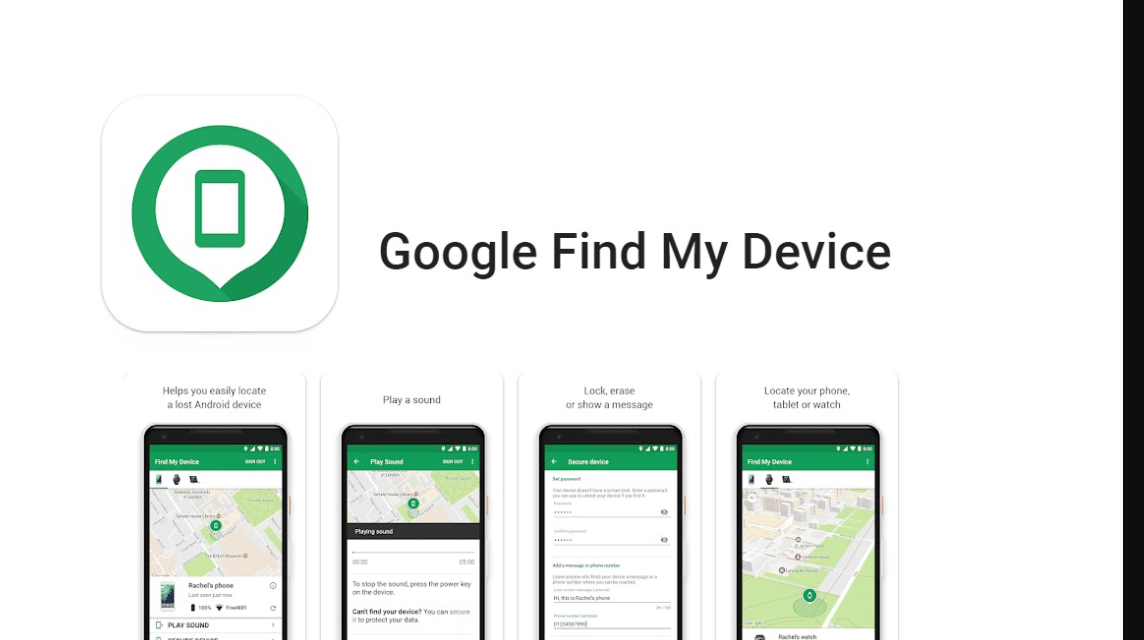
次のステップは、デバイスで Google 設定を開いてアプリケーションを有効にすることです。 Android 5.0 (Lollipop) の最小システムを実行し、Google Play Service アプリケーションが自動的に組み込まれているすべての Android スマートフォンは、Google 設定サービスにアクセスできる必要があります。
Google 設定アプリは、スマートフォンの Android デバイス マネージャーを設定するために使用されます。 Google 設定にアクセスして [このデバイスをリモートで検索] オプションがオンになっていることを確認し、[サービス] セクションでセキュリティ メニューを選択します。
このオプションを使用すると、アプリがスマートフォンの位置を追跡できるようになり、[リモート ロックと消去を許可する] が有効になっていることを確認してください。このオプションは、スマートフォンをデータの損失や盗難から保護するのに最適です。
また読む: あなたのFFアカウントは禁止されましたか?これらの 3 つの最悪の理由をチェックしてください!
スマートフォンで設定アプリを開く
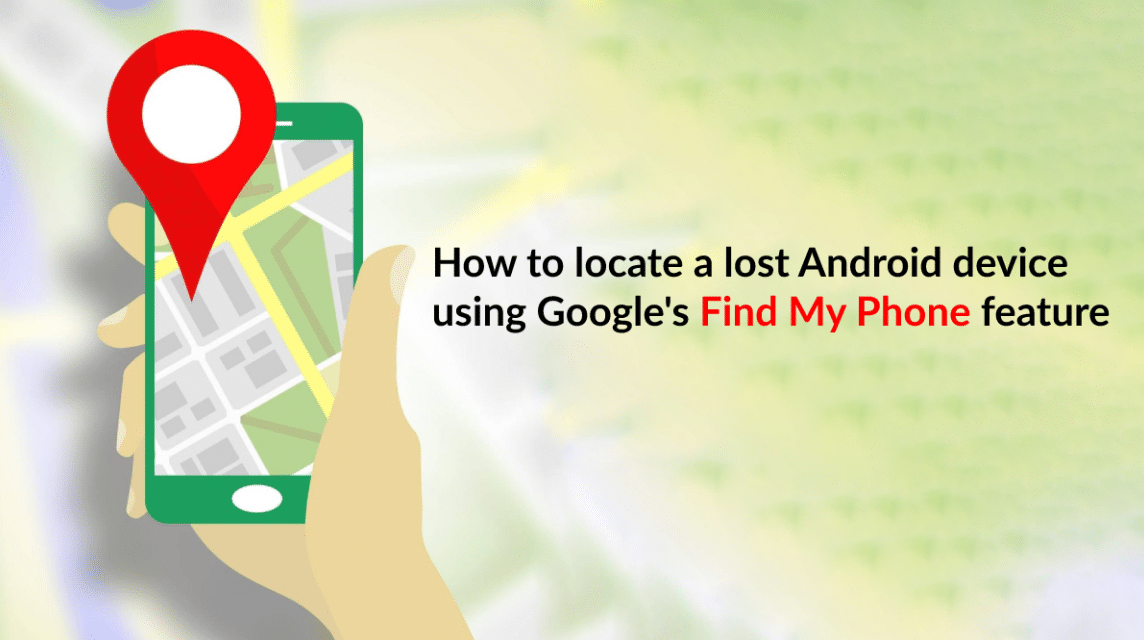
最後に、Android デバイス マネージャーを有効にする最後の手順は、スマートフォンで設定アプリケーションを開くことです。
これは、このアプリをアクティブ化し、管理者からリモートでデータをロックおよびワイプするための承認を得るために必要です。
この機能を有効にするには、設定メニューから [セキュリティ] メニューを選択し、下にスクロールします。デバイス管理者を見つけてタップし、チェックされていることを確認します。これは、既にオンになっていることを意味します。
Google デバイス検索をまだ有効にしていない場合は、今すぐ有効にすることをお勧めします。携帯電話が紛失しないとは誰も保証できないため、消えるのを待つよりも今すぐ準備することをお勧めします。
また読む: 2023 年のベスト 10 の Android および iOS オフライン ゲーム
ゲームとデジタル製品のニーズを最適な場所で最安値と最速のサービスで満たし、 VCGamers マーケットプレイス!